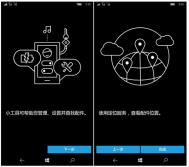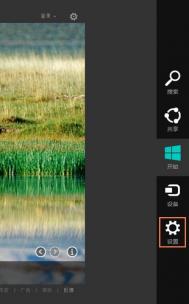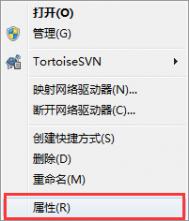手机版win10小工具在哪?
在移动版win10系统下,微软在这次的更新中,将原有的《设备管理器》 更名为《小工具》,支持追踪挂件、耳机、微软手机盒子等,甚至可以连接配件帮助升级固件,不过很多用户在升级系统后却不知道如何查找小工具了,故此图老师小编就针对用户遇到的该问题带来了详细的解决方法,需要的用户赶快了解下吧!

小工具会跟踪您上一次连接智能配件的时间和地点,如果它们丢失,您就知道从哪里开始寻找。 您还能知道什么时候您的配件需要充电,因为当电量不足时小工具会提醒您(仅限受支持的配件)。
Win10 移动版小工具能做什么? 定制自己的智能触发器。 选择在您连接到某个配件时自动打开某个应用程序,例如在连接耳机时打开 Spotify,或在将手机连接至汽车蓝牙套件时打开 HERE 驾车。
• 快速启动应用程序。 根据配件连接情况自定义出现在小工具启动平台上的应用程序列表。
• 寻找丢失的配件。 小工具会跟踪您上一次连接到智能配件的时间和地点。 有了追踪挂件,在附近时您可以使用小工具让挂件响铃。
• 获得何时应给手机充电的预告。 有了小工具,您可以为无线充电器添加Tulaoshi.com一项新功能,使其在手机电量低时闪烁。
• 在配件的电量耗尽时获得通知(仅限受支持的配件)。
• 让最基本的配件也变得更加智能。 小工具的很多功能也可用于有线音频配件。
win10开机两次才能进入系统怎么办?
对于正常的windows系统来说,我们想要使用电脑时,只需要按下电脑的开机键即可进入到系统桌面中,但近期有win10用户却出现开机无法进入系统的问题,通常出现该问题时,需要重新启动两次才可以正常进入到系统,很多用户面对该问题不知道如何处理,故此图老师小编为大家带来了详细的解决方法,需要的用户赶快学习下吧!
(本文来源于图老师网站,更多请访问https://m.tulaoshi.com/windowsshi/)
方法一:
1、启动任务管理器Ctrl+Shift+Esc
2、文件运行新任务Explorer.exe
方法二:
1、一直按住左shift键,然后点击电源的重启;
2、疑难解答-高级选项-启动设置-重启,选择4或者F4进入安全模式,看进入安全模式下是否正常;
3、如果正常请卸载第三方优化软件,然后用Windows Defender扫描一下,然后进入正常模式看是否正常。
方法三:
1、按住Win+X打开选择命令提示符(管理员),输入以下指令:
sfc /scannow
2、运行以下指令:
Dism /Online /Cleanup-Image /CheckHealth
Dism /Online /Cleanup-Image /ScanHealth
Dism /Online /Cleanup-Image /RestoreHealth
通过上述三种方法,我们可通过排查的方式来解决并查找您所在的问题,当然一般出现这种问题除了部分软件的兼容问题以外,也有可能是病毒造成的。
win10无法启动承载网络组或资源的状态不是请求操作的正确状态
随着无线网络的普遍,无论是手机用户还是电脑用户,大多数情况下会采用无线wifi连接网络,但近期有部分笔记本用户在创建wifi热点的时候,系统却提示无法启动承载网络的情况,对于该问题很多用户不知道如何解决,其实造成出现该问题的原因是因为用户之前创建过wifi热点,而在此创建开启的时候才造成的该错误,针对这类错误图老师小编为大家带来了解决方法,需要的用户赶快试试吧!

解决方法:
1、在开始菜单的那个图标上点击右键,然后再点设备管理器;

2、在设备管理器下面点击网络适配器再找到[Microsoft 托管网络虚拟适配器],在上面点右键再点启用;

3、启动以后它就不见了,这是正常的。

4、再次试试创建热点,如下图所示就可以再次创建成功。
(本文来源于图老师网站,更多请访问https://m.tulaoshi.com/windowsshi/)
通过上述方法,我们就能够解决win10系统出现无法启动承载网络的错误提tuLaoShi.com示了
通过Win10商店下载的应用无法连接网络怎么办?
自从win10系统发布以来,很多用户都在win10应用商店中遇到各种问题,之前图老师小编为大家介绍过win10应用商店无法下载、以及下载应用文件默认存储位置,而今天图老师小编又遇到了win10系统所下载的应用或游戏出现无法联网的问题,对于这一问题我们如何解决呢?下面看图老师小编为您带来的解决方法吧!

操作方法
1.网络疑难解答:按Win键+X,选择控制面板所有控制面板项疑难解答网络和Internet,选择第一项Internet连接进行分析诊断。
2.重置网络:按Win键+X,选择命令提示符(管理员),输入netsh winsock reset,按回车,等待命令完成。
3.修改DNS: 按Win键+X,点击控制面板-网络和共享中心-更改适配器设置,右键点击网络连接,选择属性,点击Internet协议版本4,在首选DNS中输入4.2.2.1,备用DNS中输入4.2.2.2,点击确定。
4.重置应用商店:按Win键+R,在运行中输入 wsreset 并回车确定。
通过上述方法,我们不难发现,造成win10应用商店中的游戏与软件无法正常连接网络的原因是,微软远程服务器与本地网络存在问题,这时我们可通过重置网络或修改DNS来重新连接微软服务器!